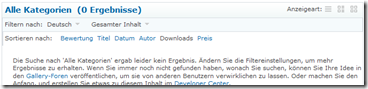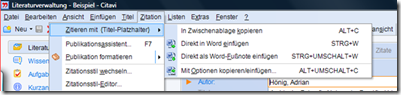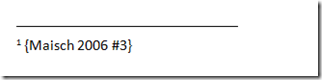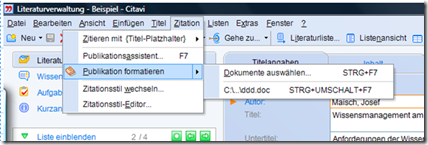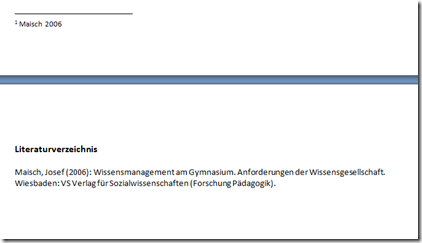Ich schreibe meine Blogs zum grossen Teil mit LiveWriter von Microsoft. Ich habe bereits darüber informiert. Als ich neulich einen Twitter- und einen Facebook-Link einbauen wollte, der automatisch am Ende jedes Blogbeitrages eingebaut werden sollte, versucht ich es zuerst mit der Funktion der automatischen Plugin-Suche.
Dann die erste Überraschung: Der offizielle Link, den man von der Programmhilfe aus betätigen kann, führt ins Nichts. Das Resultat sieht so aus:
Dann versuchte ich es mit der Funktion des automatischen Updates. Resultat: Ich hatte die neuste Version des Programms, obwohl es schon über drei Jahre alt war. Das konnte ich kaum glauben.
Schliesslich fand ich ein Microsoft-Forum zu LiveWriter, und das erst noch in Deutsch. Da sah ich dann auch, dass man dem Programm auch auf twitter folgen. Nach einigem Lesen fand ich heraus, wie man neue Plugins findet – eigenartigerweise einfach nicht über die offizielle Microsoft-Adresse. Wichtige Informationen zu LiveWriter findet man auch auf wlwplugins, digitalinspiration oder hier.
Nun arbeite ich mit einer neuen Beta-Version.